【Linux】幫助指令和檔案目錄類常用指令
一、幫助指令
當我們對某個指令不熟悉是,可以使用linux提供的幫助指令來了解這個指令的使用方法。
1.通過man指令獲得幫助資訊
用法:man [命令]
例如:man ls 即可獲得ls命令的幫助資訊。
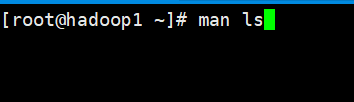
2.通過help指令獲得幫助資訊
用法:help [命令]
例如:help cd 即可獲得cd命令的幫助資訊。

一般看資訊都用檢視man文件,而help只是一個簡單的描述,方便,但man文件中都包含了。
二、檔案目錄類
1.pwd 指令(顯示當前工作目錄的絕對路徑)
用法:pwd

2.ls指令
用法:ls [選項] [目錄或者檔案]
常用選項: -l: 以列表方式顯示詳細資訊,例如是檔案還是目錄,它的大小、修改日期和時間、檔案或目錄的名字以及檔案 的屬主和它的許可權(指令“ll”是“
-a:顯示當前目錄所有的檔案和目錄,包括隱藏的。
-R:遞迴列出子目錄
-r :倒敘列出目錄檔案

3.cd指令(切換到指定目錄)
用法:cd [引數[
常用引數:絕對路徑和相對路徑。

還有以下常用命令:
cd ~:回到自己的家目錄
cd .. :回到當前目錄的上一級目錄
cd -:返回到上一次所在目錄中
cd ~username:切換到其他使用者的家目錄
4.mkdir指令(用於建立目錄)
用法:mkdir [選項] 要建立的目錄名
常用選項:-p:建立多級目錄時使用

5.rmdir指令(只能刪除空目錄)
用法:rmdir 要刪除的空目錄

6.touch指令(用於建立一個空檔案)
用法:touch 檔名稱
例項:建立一個空檔案hello.txt

7.cp指令(用於複製檔案或目錄)
用法:cp [選項] 原始檔 目標檔案
常用選項:-r:遞迴複製整個資料夾
例項:將/home/aaa.txt 拷貝到 /home/bbb 目錄下(拷貝單個檔案)
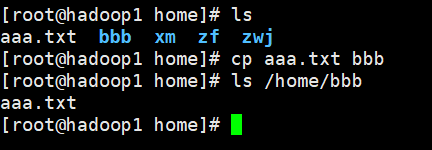
8.rm指令(用於刪除檔案或目錄)
用法:rm [選項] 要刪除的檔案和目錄
常用選項:-r:遞迴複製整個資料夾
-f:強制刪除不提示
例項:將/home/aaa.txt刪除

9.mv指令(用於移動檔案、目錄或者重新命名)
用法:rm 要移動的檔案、目錄或重新命名
例項:將/home/aaa.txt 檔案重新命名為 bbb.txt
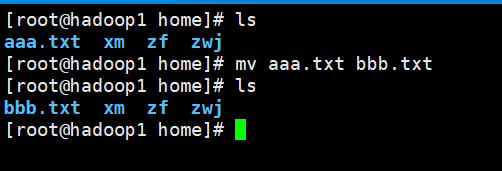
將 /home/bbb.txt 移到 /root 目錄下

10.cat指令(用於檢視檔案內容,是以只讀的方式開啟)
用法:cat [選項] 要檢視的檔案
常用選項:-n:顯示行號
例項:檢視 /etc/profile 檔案內容,並顯示行號

使用細節:cat只能瀏覽檔案,而不能修改檔案,為了瀏覽方便一般會帶上 管道命令 | more(會以分頁形式)
用法:cat 檔名 | more
11.more指令(用於檢視內容較多純文字檔案,因為cat指令會將資訊在螢幕上快速翻滾,導致自己來不及看到,內容就翻篇了)
用法:more 要檢視的檔案
快捷鍵一欄

12.less指令(用來分屏檢視檔案內容,與more指令類似,但是比more指令更加強大,支援各種顯示終端。less指令在顯示檔案 內容時,並不是一次將整個檔案載入之後才顯示,而是根據顯示需要載入內容,對於顯示大型檔案具有較高的效率)
用法:less 要檢視的檔案
常用選項:-n:顯示行號
快捷鍵如下

13.> 和 >> 指令
>指令:輸出重定量,會將原來的檔案內容覆蓋。
>>指令:追加,不會覆蓋原來檔案的內容,而是追加到檔案的尾部。
用法:ls > a.txt (列表的內容寫入到檔案a.txt中)

14.echo指令(輸出內容到控制檯)
用法:echo [選項] [輸出內容]
常用選項:-n:輸出不換行
例項:使用echo指令輸出環境變臉

15.head指令(用於顯示檔案開頭部分內容)
用法:head 檔案 (顯示檔案前10行內容)
head -n 5 檔案 (顯示檔案前5行內容)
16.tail指令(用於輸出檔案尾部的內容)
用法:tail 檔案 (顯示檔案後10行內容)
tail -n 5 檔案 (顯示檔案後5行內容)
tail -f 檔案 (實時追蹤該檔案的所有更新,工作常用)
17.ln指令(為某一個檔案或目錄在另外一個位置建立一個同步的連結,類似Windows下的超級連結。)
用法:ln -s 原檔案或目錄 連結名(即給原檔案或目錄建立一個超級連結,就像windows桌面應用的快捷方式)
18.history指令
用法:history (顯示所有歷史命令)

history 3 (顯示最近使用的3個指令)
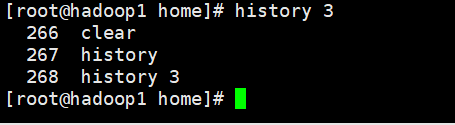
可以用 !3 方式執行編號為3的指令

